Redireccionamiento a Srchbar.com
Secuestrador de navegadoresConocido también como: el secuestrador de navegadores Search Manager
Obtenga un escaneo gratuito y verifique si su computadora está infectada.
ELIMÍNELO AHORAPara usar el producto con todas las funciones, debe comprar una licencia para Combo Cleaner. 7 días de prueba gratuita limitada disponible. Combo Cleaner es propiedad y está operado por RCS LT, la empresa matriz de PCRisk.
Instrucciones para eliminar el redireccionamiento a Srchbar.com
¿Qué es Srchbar.com?
Srchbar.com, idéntico a srcbar.com, es un falso motor de búsqueda que supuestamente genera mejores resultados, de ahí que mejore la experiencia de navegación web. Inicialmente, esta funcionalidad puede puede parecer legítima y útil; sin embargo, los desarrolladores promocionan este sitio usando una app secuestradora de navegadores llamada Search Manager. Asimismo, srchbar.com y Search Manager recaba información sobre la actividad de navegación.
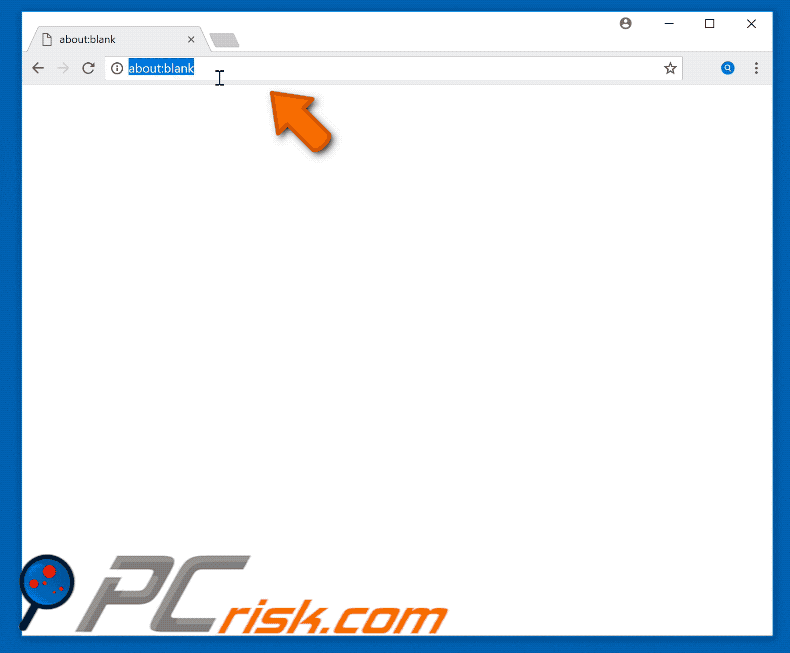
Justo después de introducirse, Search Manager establece la web srchbar.com como URL de nueva pestaña, buscador, página de inicio de Internet Explorer, Google Chrome, y Mozilla Firefox new. Aunque estos cambios parezcan irrelevantes, los usuarios no son capaces de revertirlos. Según la investigación, Search Manager restablece continuamente las opciones de navegación cada vez que se intentan cambiar. Por tanto, a no ser que Search Manager se desinstale, es imposible restablecer los navegadores a un estado previo y el usuario se ve obligado a visitar srchbar.com cada vez que se busque a través de la barra de direcciones o simplemente se abra una pestaña de navegación. Así se ralentiza de forma significativa la experiencia de navegación. Una vez que se introduzca una consulta de búsqueda, srchbar.com redirecciona a search.yahoo.com y los usuarios acaban buscando a través de Yahoo (un buscador web legítimo). Esto hace que srchbar.com sea inútil. Asimismo, srchbar.com y Search Manager recaban continuamente direcciones IP, URL de sitios web visitados, páginas vistas, consultas de búsqueda y otros datos similares que incluyen datos personales. Esos datos recabados se ceden a terceros (potencialmente, ciberdelincuentes) quienes hacen un mal uso de los datos privados para obtener beneficios. Por tanto, este tratamiento de los datos puede ocasionar problemas de privacidad o incluso el robo de la identidad. Le recomendamos desinstalar el secuestrador de navegadores Search Manager y dejar de visitar srchbar.com
| Nombre | Falso buscador web Srchbar.com |
| Tipo de amenaza | Secuestrador de navegadores, redireccionamiento, secuestrador de búsquedas, barra de herramientas, nueva pestaña no deseada |
| Extensión de navegador | Search Manager |
| Dominios que promocionan Search Manager | srchmgrds[.]com, srchmgrk[.]com |
| Funcionalidad supuesta | Resultados de búsqueda web mejorados. |
| Dirección IP responsable (srchbar.com) | 107.22.187.69 |
| Detectada como (srchbar.com) | Fortinet (Malware), Avira (Suspicious), Forcepoint ThreatSeeker (Suspicious), lista completa de detecciones (VirusTotal) |
| Ajustes afectados de navegador | Página de inicio, URL de nueva pestaña, motor de búsqueda predeterminado. |
| Síntomas | Configuración de navegador web manipulada (página de inicio, buscador web predeterminado, ajustes de nueva pestaña). Se obliga a los usuarios a visitar el sitio web del secuestrador y buscar en internet con sus buscadores web. |
| Formas de distribución | Anuncios engañosos en ventanas emergentes, instaladores de software gratuito (empaquetado), instaladores falsos del reproductor de Flash. |
| Daño | Rastreo de navegadores web (problemas potenciales con la privacidad), publicación de anuncios no deseados, redireccionamientos a sitios web sospechosos. |
| Eliminación |
Para eliminar posibles infecciones de malware, escanee su computadora con un software antivirus legítimo. Nuestros investigadores de seguridad recomiendan usar Combo Cleaner. Descargue Combo Cleaner para WindowsEl detector gratuito verifica si su equipo está infectado. Para usar el producto con todas las funciones, debe comprar una licencia para Combo Cleaner. 7 días de prueba gratuita limitada disponible. Combo Cleaner es propiedad y está operado por RCS LT, la empresa matriz de PCRisk. |
Internet está llena de falsos buscadores web que comparten similitudes con srchbar.com. Los sitios web como feed.amazingtab.com, mysearches.co y websearchlabs.com son solo algunos ejemplos de muchos. Ofrecen resultados mejorados y otros funciones útiles (predicciones del tiempo, accesos directos a sitios web populares, etc.); sin embargo, esos reclamos son solo intentos para dar la impresión de legitimidad. El único propósito de todos los buscadores web es generar ingresos para los desarrolladores. En vez de aportar un valor real al usuario normal, el falso buscador web ocasiona redireccionamientos no deseados y recaba varios datos. Por tanto, una parte genera resultados engañosos y anuncios intrusivos que lleva a sitios web dudosos. Por tanto, el uso de falsos buscadores web pone en peligro de infección a los equipos.
¿Cómo se instaló Search Manager en mi equipo?
Según la investigación, Search Manager suele infiltrarse en los sistemas sin permiso, ya que los desarrolladores promocionan esta app basura usando anuncios intrusivos y un método de marketing engañoso llamado "empaquetado". Los anuncios intrusivos redireccionan a los usuarios a sitios cuestionables (dos sitios web conocidos que promocionan Search Manager son srchmgrds[.]com y srchmgrk[.]com) y también ejecutan scripts que descargan e instalan silenciosamente apps basura o incluso software malicioso. El empaquetado es la instalación silenciosa de programas de terceros con software corriente. Los desarrolladores ocultan el software basura en la configuración personalizada o avanzada de los procesos de instalación/descarga. Muchos usuarios hacen clic en anuncios y se saltan las instrucciones de descarga e instalación, por lo que se acaban instalando aplicaciones basura. De esta forma, ponen en peligro sus sistemas de varias formas y comprometen su propia privacidad.
¿Cómo evitar la instalación de aplicaciones potencialmente no deseadas?
Para evitar esta situación, vaya con cuidado al navegar por internet y al descargar, instalar y actualizar software. Los anuncios intrusivos suelen parecer legítimos; sin embargo, redireccionan a apuestas, citas de adultos, pornografía y otros sitios web de dudosa fiabilidad. Estos anuncios son generados normalmente por programas basura de tipo publicitario. Quienes vean tales anuncios deberían comprobar de inmediato la lista de programas y complementos de navegador instalados y eliminar los sospechosos. Seleccione los ajustes personalizado o avanzadas y analizar de cerca cada uno de los pasos del proceso de descarga e instalación. Desmarque todos los programas incluidos de forma adicional y rechace todas las ofertas de descarga e instalación. También recomendamos evitar el uso de instaladores y descargadores de terceros, ya que los delincuentes los monetizan usando el método del empaquetado. Descargue su programa de fuentes oficiales usando solo un enlace de descarga directa. La clave para mantener la seguridad en el equipo es la precaución.
Capturas de pantalla de sitios web cuestionables (srchmgrds[.]com y srchmgrk[.]com) que promociona el secuestrador de navegadores Search Manager:
Eliminación automática instantánea de malware:
La eliminación manual de amenazas puede ser un proceso largo y complicado que requiere conocimientos informáticos avanzados. Combo Cleaner es una herramienta profesional para eliminar malware de forma automática, que está recomendado para eliminar malware. Descárguelo haciendo clic en el siguiente botón:
DESCARGAR Combo CleanerSi decide descargar este programa, quiere decir que usted está conforme con nuestra Política de privacidad y Condiciones de uso. Para usar el producto con todas las funciones, debe comprar una licencia para Combo Cleaner. 7 días de prueba gratuita limitada disponible. Combo Cleaner es propiedad y está operado por RCS LT, la empresa matriz de PCRisk.
Menú rápido:
- ¿Qué es srchbar.com?
- PASO 1. Desinstalar la aplicación Search Manager desde el Panel de control.
- PASO 2. Eliminar el redireccionamiento a srchbar.com en Internet Explorer.
- PASO 3. Eliminar el secuestrador de navegadores Search Manager de Google Chrome.
- PASO 4. Eliminar la página de inicio y buscador predeterminado srchbar.com en Mozilla Firefox.
- PASO 5. Eliminar el redireccionamiento srchbar.com de Safari.
- PASO 6. Eliminar complementos maliciosos en Microsoft Edge.
Eliminar el secuestrador de navegadores Search Manager:
Usuarios de Windows 10:

Haga clic con el botón derecho en la esquina inferior izquierda de la pantalla, en el Menú de acceso rápido, seleccione Panel de control. En la nueva ventana, elija Desinstalar un programa.
Usuarios de Windows 7:

Haga clic en Inicio (El "logo de Windows" en la esquina inferior izquierda de su escritorio), elija Panel de control. Localice la opción Programas y características y haga clic en Desinstalar un programa.
Usuarios de macOS (OSX):

Haga clic Finder, en la nueva ventana, seleccione Aplicaciones. Arrastre la app desde la carpeta Aplicaciones hasta la papelera (ubicada en su Dock). Seguidamente, haga clic derecho sobre el icono de la papelera y seleccione Vaciar papelera.
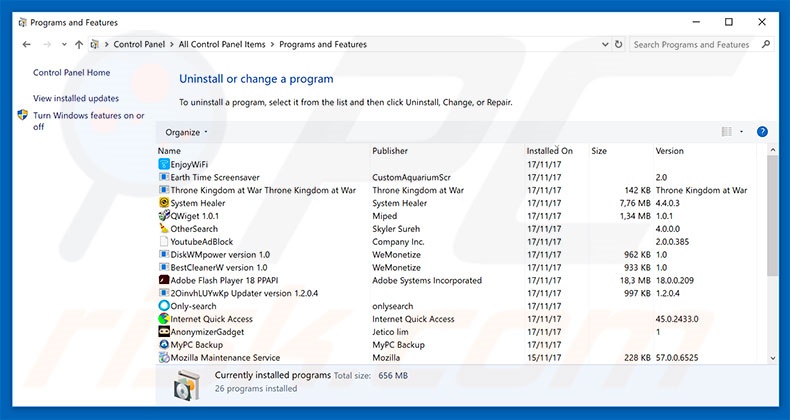
En la ventana para desinstalar programas, revise si hay aplicaciones potencialmente no deseadas (por ejemplo, "Search Manager", "MapsQuick"), seleccione esas entradas y haga clic en "Desinstalar" o "Eliminar".
Tras desinstalar las aplicaciones potencialmente no deseadas que ocasionan los redireccionamientos a srchbar.com, analice su equipo en busca de otro software no deseado. Para analizar su equipo, use un software recomendado para eliminar programas maliciosos.
DESCARGAR eliminador de infecciones de malware
Combo Cleaner verifica si su equipo está infectado. Para usar el producto con todas las funciones, debe comprar una licencia para Combo Cleaner. 7 días de prueba gratuita limitada disponible. Combo Cleaner es propiedad y está operado por RCS LT, la empresa matriz de PCRisk.
Eliminar el secuestrador de navegadores Search Manager de los navegadores web:
Vídeo que muestra cómo eliminar redireccionamientos en navegadores:
 Eliminar complementos maliciosos de lnternet Explorer:
Eliminar complementos maliciosos de lnternet Explorer:
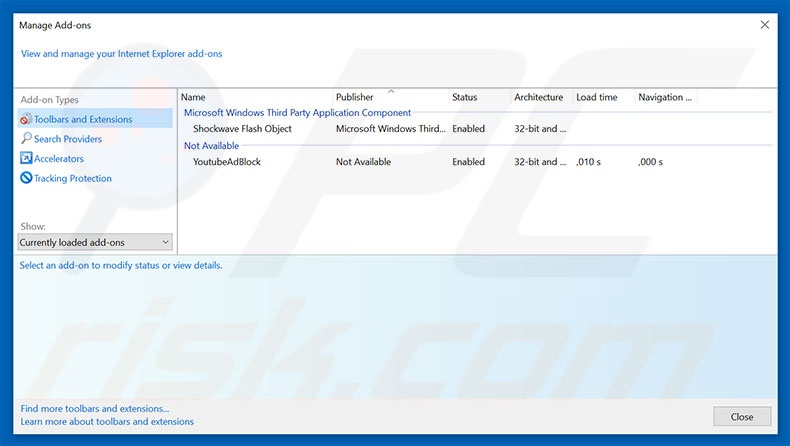
Haga clic en el icono de rueda dentada ![]() (en la parte superior derecha de Internet Explorer), seleccione "Administrar complementos". Busque por cualquier extensión sospechosa que haya instalado recientemente, seleccione las entradas correspondientes y haga clic en "Quitar".
(en la parte superior derecha de Internet Explorer), seleccione "Administrar complementos". Busque por cualquier extensión sospechosa que haya instalado recientemente, seleccione las entradas correspondientes y haga clic en "Quitar".
Cómo cambiar la página de inicio:
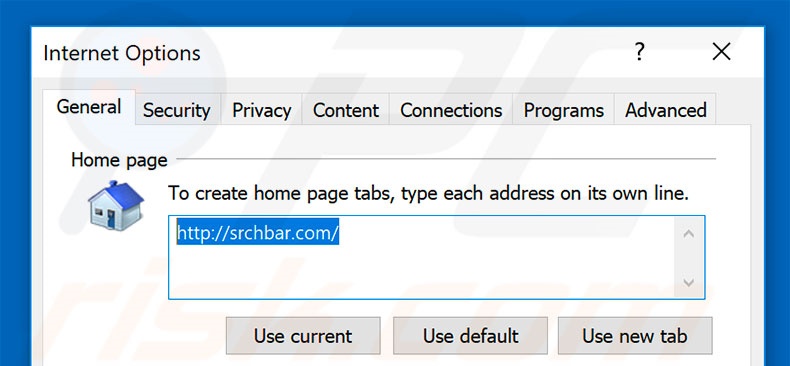
Haga clic en el icono de la rueda dentada ![]() (en la esquina superior derecha de Internet Explorer), seleccione "Opciones de internet"; en la nueva ventana, elimine hxxp://srchbar.com e introduzca su dominio favorito, que se abrirá cada vez que ejecute Internet Explorer. También puede introducir about: blank para abrir una página en blanco cada vez que inicie Internet Explorer.
(en la esquina superior derecha de Internet Explorer), seleccione "Opciones de internet"; en la nueva ventana, elimine hxxp://srchbar.com e introduzca su dominio favorito, que se abrirá cada vez que ejecute Internet Explorer. También puede introducir about: blank para abrir una página en blanco cada vez que inicie Internet Explorer.
Cómo cambiar su buscador web predeterminado:

Haga clic en el icono de la rueda dentada ![]() (en la esquina superior derecha de Internet Explorer), seleccione "Administrar complementos". En la nueva ventana, seleccione "Proveedores de búsqueda", ponga "Google", "Bing" o cualquier otro buscador web preferido como predeterminado y elimine "srchbar".
(en la esquina superior derecha de Internet Explorer), seleccione "Administrar complementos". En la nueva ventana, seleccione "Proveedores de búsqueda", ponga "Google", "Bing" o cualquier otro buscador web preferido como predeterminado y elimine "srchbar".
Método opcional:
Si sigue teniendo problemas con la eliminación de el secuestrador de navegadores search manager, restablezca la configuración de Internet Explorer por defecto.
Usuarios de Windows XP: Clic en Inicio, pulse en Ejecutar; en la nueva ventana, escriba inetcpl.cpl. A continuación, haga clic en la pestaña Opciones avanzadas y luego en Restablecer... .

Usuarios de Windows Vista y Windows 7: Haga clic en el logo de Windows, en el cuadro de búsqueda teclee inetcpl.cpl y pulse Enter. En la nueva ventana, haga clic en la pestaña de Opciones avanzadas, luego haga clic en Restablecer.

Usuarios de Windows 8: Abra Internet Explorer y haga clic en el icono de la ruedecita. Seleccione Opciones de Internet.

En la nueva ventana, selecciona la pestaña de Opciones avanzadas.

Haga clic en el botón Restablecer.

Confirme que desea restablecer la configuración predeterminada de Internet Explorer haciendo clic en el botón Restablecer.

 Cómo eliminar las extensiones maliciosas de Google Chrome:
Cómo eliminar las extensiones maliciosas de Google Chrome:
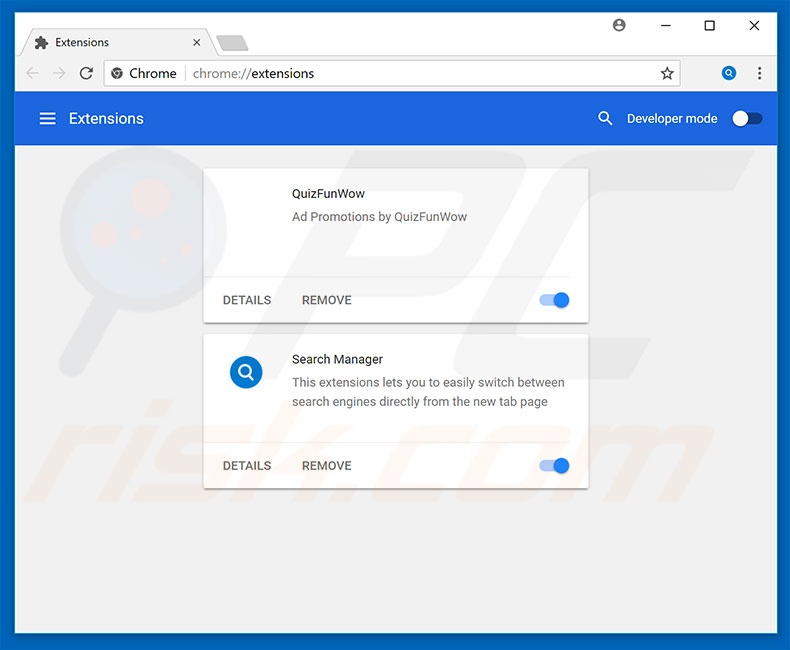
Haga clic en el icono de menú de Chrome ![]() (en la esquina superior derecha de Google Chrome), seleccione "Más herramientas" y haga clic en "Extensiones". Encuentre "Search Manager" y cualquier otro complemento sospechoso que se haya instalado hace poco, y elimínelos.
(en la esquina superior derecha de Google Chrome), seleccione "Más herramientas" y haga clic en "Extensiones". Encuentre "Search Manager" y cualquier otro complemento sospechoso que se haya instalado hace poco, y elimínelos.
Cómo cambiar la página de inicio:
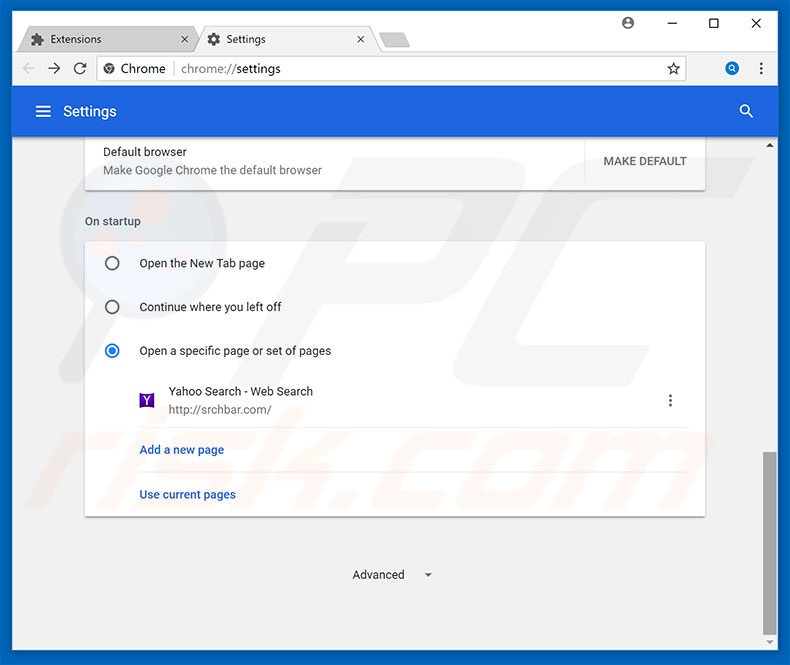
Haga clic en el icono de menú de Chrome ![]() (en la esquina superior derecha de Google Chrome), seleccione "Configuración". En la sección "Al iniciar", busque la URL del secuestrador de navegadores (hxxp://www.srchbar.com) bajo la opción "Abrir una página específica o un conjunto de páginas". Si lo ve, haga clic en el icono de tres puntos verticales y seleccione "Eliminar".
(en la esquina superior derecha de Google Chrome), seleccione "Configuración". En la sección "Al iniciar", busque la URL del secuestrador de navegadores (hxxp://www.srchbar.com) bajo la opción "Abrir una página específica o un conjunto de páginas". Si lo ve, haga clic en el icono de tres puntos verticales y seleccione "Eliminar".
Cómo cambiar el buscador web predeterminado:
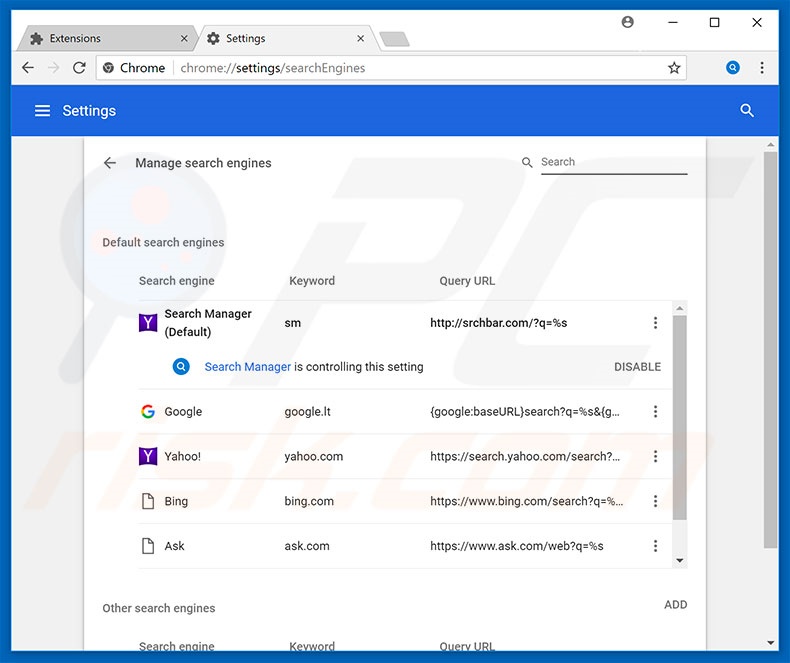
Para cambiar el buscador web predeterminado en Google Chrome, haga clic en el icono de menú de Chrome ![]() (en la esquina superior derecha de Google Chrome), seleccione "Configuración". En la sección "Buscador", haga clic en "Administrar buscadores...", en la lista que se abre busque por "srchbar.com" y cuando lo encuentre, haga clic en los tres puntos verticales junto a la URL y seleccione "Eliminar de la lista".
(en la esquina superior derecha de Google Chrome), seleccione "Configuración". En la sección "Buscador", haga clic en "Administrar buscadores...", en la lista que se abre busque por "srchbar.com" y cuando lo encuentre, haga clic en los tres puntos verticales junto a la URL y seleccione "Eliminar de la lista".
Método opcional:
Si sigue teniendo problemas para eliminar el secuestrador de navegadores search manager, restablezca la configuración predeterminada del navegador Google Chrome. Haga clic en el icono de menú en Chrome ![]() (parte superior derecha de Google Chrome) y seleccione Configuración. Diríjase a la parte inferior de la pantalla. Haga clic en el enlace Configuración avanzada.
(parte superior derecha de Google Chrome) y seleccione Configuración. Diríjase a la parte inferior de la pantalla. Haga clic en el enlace Configuración avanzada.

De nuevo, utilice la barra de desplazamiento para ir a la parte inferior de la pantalla y haga clic en el botón Restablecer (Restaura los valores predeterminados originales de la configuración).

En la nueva ventana, confirme que quiere restablecer la configuración predeterminada de Google Chrome haciendo clic en el botón Restablecer.

 Eliminar complementos maliciosos de Mozilla Firefox:
Eliminar complementos maliciosos de Mozilla Firefox:
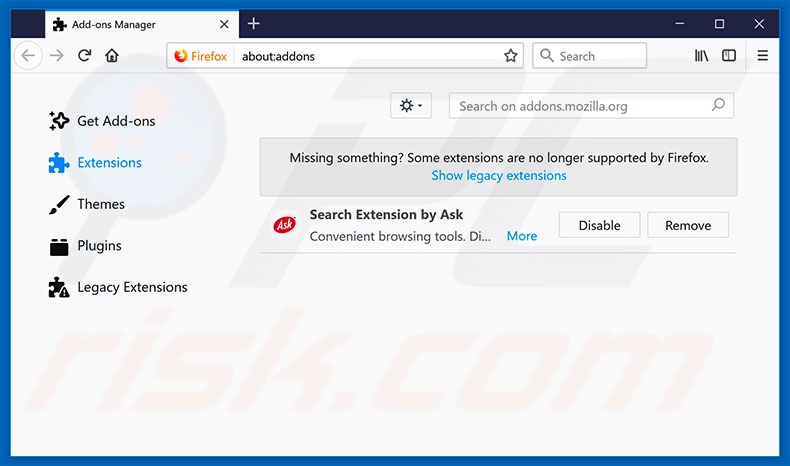
Haga clic en el menú de Firefox ![]() (en la esquina superior derecha de la ventana principal), seleccione "Complementos". Haga clic en "Extensiones" y elimine "Search Manager", al igual que otros complementos que se hayan podido instalar recientemente.
(en la esquina superior derecha de la ventana principal), seleccione "Complementos". Haga clic en "Extensiones" y elimine "Search Manager", al igual que otros complementos que se hayan podido instalar recientemente.
Cómo cambiar la página de inicio:
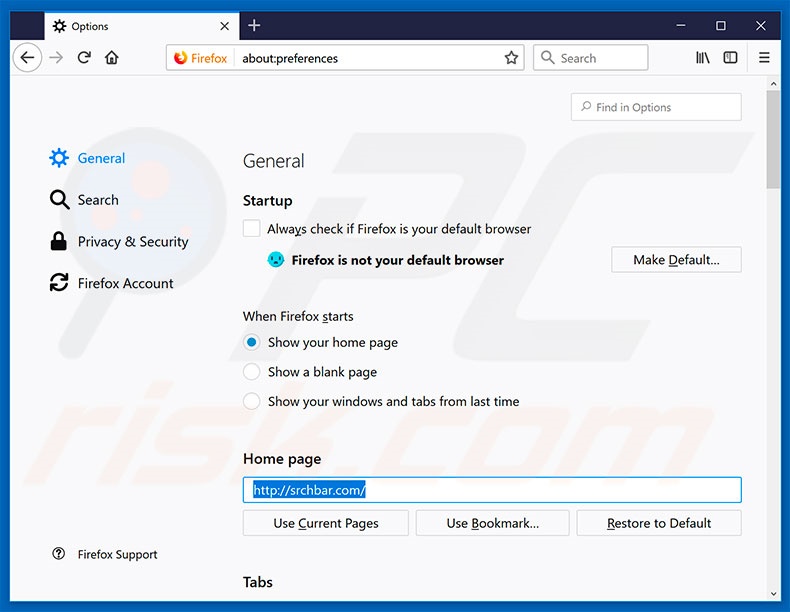
Para recuperar su página de inicio, haga clic en el menú de Firefox ![]() (en la esquina superior derecha de la ventana principal), seleccione luego "Opciones"; en la nueva ventana elimine hxxp://srchbar.com e introduzca el dominio que desea abrir cada vez que se inicie Mozilla Firefox.
(en la esquina superior derecha de la ventana principal), seleccione luego "Opciones"; en la nueva ventana elimine hxxp://srchbar.com e introduzca el dominio que desea abrir cada vez que se inicie Mozilla Firefox.
Cómo cambiar el buscador web predeterminado:
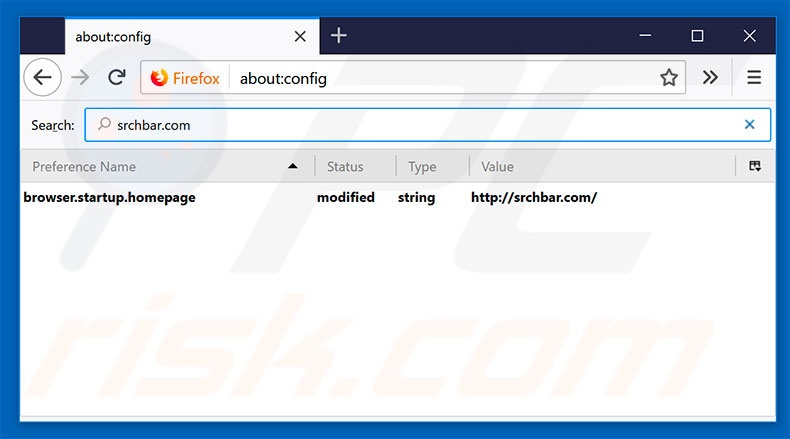
En la barra de direcciones, teclee about:config y pulse Intro.
Haga clic en "Acepto el riesgo".
En el campo "Buscar" de arriba, teclee: "srchbar.com"
Haga clic con el botón derecho sobre la entrada y seleccione "Restablecer" para restearlo a los valores predeterminados.
Método opcional:
Los usuarios con problemas para eliminar de el secuestrador de navegadores search manager pueden restablecer la configuración de Mozilla Firefox.
Abra Mozilla Firefox; en la esquina superior derecha de la ventana principal, haga clic en el menú de Firefox ![]() ; en el menú desplegado, pulse sobre el icono Abrir menú de ayuda
; en el menú desplegado, pulse sobre el icono Abrir menú de ayuda ![]()

Seleccione Información para solucionar problemas.

En la nueva pantalla, haga clic en el botón Restablecer Firefox.

En la nueva ventana, confirme que desea restablecer la configuración predeterminada de Mozilla Firefox haciendo clic en el botón Restablecer.

 Eliminar extensiones maliciosas en Safari:
Eliminar extensiones maliciosas en Safari:

Cerciórese de que su navegador Safari está activo y pulse sobre el menú Safari. Luego, seleccione Preferencias…

En la ventana de preferencias, seleccione la pestaña Extensiones. Localice aquellas extensiones instaladas recientemente que parezcan sospechosas y desinstálelas.

En la ventana de preferencias, seleccione la pestaña General y cerciórese de que su página de inicio es una URL que ha elegido usted. Si un secuestrador de navegadores la ha cambiado, modifíquela.

En la ventana de preferencias, seleccione la pestaña de búsqueda y asegúrese de que su buscador preferido está configurado como predeterminado.
Método opcional:
Asegúrese de que su navegador Safari está activo y haga clic en el menú Safari. Seleccione Borrar historial y datos de sitios webs del menú desplegable.

En el cuadro de diálogo que se ha abierto, seleccione Todo el historial y pulse el botón Borrar historial.

 Elimine las extensiones maliciosas de Microsoft Edge:
Elimine las extensiones maliciosas de Microsoft Edge:

Haga clic en el ícono de menú de Edge ![]() (en la esquina superior derecha de Microsoft Edge), seleccione "Extensiones". Localice los complementos de navegador sospechosos recientemente instalados y elimínelos.
(en la esquina superior derecha de Microsoft Edge), seleccione "Extensiones". Localice los complementos de navegador sospechosos recientemente instalados y elimínelos.
Cambie su página de inicio y la configuración de nueva pestaña:

Haga clic en el ícono de menú de Edge ![]() (en la esquina superior derecha de Microsoft Edge), seleccione "Configuración". En la sección "Al iniciar", busque el nombre del secuestrador del navegador y haga clic en "Desactivar".
(en la esquina superior derecha de Microsoft Edge), seleccione "Configuración". En la sección "Al iniciar", busque el nombre del secuestrador del navegador y haga clic en "Desactivar".
Cambie su motor de búsqueda predeterminado de Internet:

Para cambiar su motor de búsqueda predeterminado en Microsoft Edge: haga clic en el ícono del menú de Edge ![]() (en la esquina superior derecha de Microsoft Edge), seleccione "Privacidad y servicios", desplácese hasta la parte inferior de la página y seleccione "Barra de dirección". En la sección "Motores de búsqueda utilizados en la barra de direcciones", busque el nombre del motor de búsqueda de Internet no deseado, cuando lo encuentre, haga clic en el botón "Desactivar" cerca de él. Alternativamente, puede hacer clic en "Administrar motores de búsqueda", en el menú abierto busque motores de búsqueda de Internet no deseados. Haga clic en el icono del rompecabezas
(en la esquina superior derecha de Microsoft Edge), seleccione "Privacidad y servicios", desplácese hasta la parte inferior de la página y seleccione "Barra de dirección". En la sección "Motores de búsqueda utilizados en la barra de direcciones", busque el nombre del motor de búsqueda de Internet no deseado, cuando lo encuentre, haga clic en el botón "Desactivar" cerca de él. Alternativamente, puede hacer clic en "Administrar motores de búsqueda", en el menú abierto busque motores de búsqueda de Internet no deseados. Haga clic en el icono del rompecabezas ![]() cerca de él y seleccione "Desactivar".
cerca de él y seleccione "Desactivar".
Método opcional:
Si continúa teniendo problemas con la eliminación de el secuestrador de navegadores search manager, restablezca la configuración del navegador Microsoft Edge. Haga clic en el ícono de menú de Edge ![]() (en la esquina superior derecha de Microsoft Edge) y seleccione Configuración.
(en la esquina superior derecha de Microsoft Edge) y seleccione Configuración.

En el menú de configuración abierto, seleccione Restablecer configuración.

Seleccione Restaurar configuración a sus valores predeterminados. En la ventana abierta, confirme que desea restablecer la configuración predeterminada de Microsoft Edge haciendo clic en el botón Restablecer.

- Si esto no ayudó, siga estas instrucciones que explican cómo restablecer el navegador Microsoft Edge.
Resumen:
 Un secuestrador de navegadores es un tipo de software publicitario que modifica la configuración de los navegadores, ya que cambia la página de inicio y motor de búsqueda predeterminado por un sitio web no deseado. Muy frecuentemente, este tipo de software publicitario se introduce en el sistema operativo del usuario a través de las descargas de programas gratuitos. Si su descarga está gestionada por un cliente de descargas, asegúrese de descartar la instalación de barras de herramientas o aplicaciones promocionadas que pretendan cambiar la página de inicio y motor de búsqueda predeterminados.
Un secuestrador de navegadores es un tipo de software publicitario que modifica la configuración de los navegadores, ya que cambia la página de inicio y motor de búsqueda predeterminado por un sitio web no deseado. Muy frecuentemente, este tipo de software publicitario se introduce en el sistema operativo del usuario a través de las descargas de programas gratuitos. Si su descarga está gestionada por un cliente de descargas, asegúrese de descartar la instalación de barras de herramientas o aplicaciones promocionadas que pretendan cambiar la página de inicio y motor de búsqueda predeterminados.
Ayuda para la desinfección:
Si se encuentra con problemas al intentar eliminar el secuestrador de navegadores search manager de sus navegadores, por favor pida ayuda en nuestro foro de eliminación de programas maliciosos.
Publique un comentario:
Si dispone de más información sobre el secuestrador de navegadores search manager o sobre la forma de eliminarlo, por favor comparta su conocimiento en la sección de comentarios de abajo.
Fuente: https://www.pcrisk.com/removal-guides/12836-srchbar-com-redirect
Compartir:

Tomas Meskauskas
Investigador experto en seguridad, analista profesional de malware
Me apasiona todo lo relacionado con seguridad informática y tecnología. Me avala una experiencia de más de 10 años trabajando para varias empresas de reparación de problemas técnicos y seguridad on-line. Como editor y autor de PCrisk, llevo trabajando desde 2010. Sígueme en Twitter y LinkedIn para no perderte nada sobre las últimas amenazas de seguridad en internet.
El portal de seguridad PCrisk es ofrecido por la empresa RCS LT.
Investigadores de seguridad han unido fuerzas para ayudar a educar a los usuarios de ordenadores sobre las últimas amenazas de seguridad en línea. Más información sobre la empresa RCS LT.
Nuestras guías de desinfección de software malicioso son gratuitas. No obstante, si desea colaborar, puede realizar una donación.
DonarEl portal de seguridad PCrisk es ofrecido por la empresa RCS LT.
Investigadores de seguridad han unido fuerzas para ayudar a educar a los usuarios de ordenadores sobre las últimas amenazas de seguridad en línea. Más información sobre la empresa RCS LT.
Nuestras guías de desinfección de software malicioso son gratuitas. No obstante, si desea colaborar, puede realizar una donación.
Donar

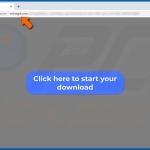
▼ Mostrar discusión